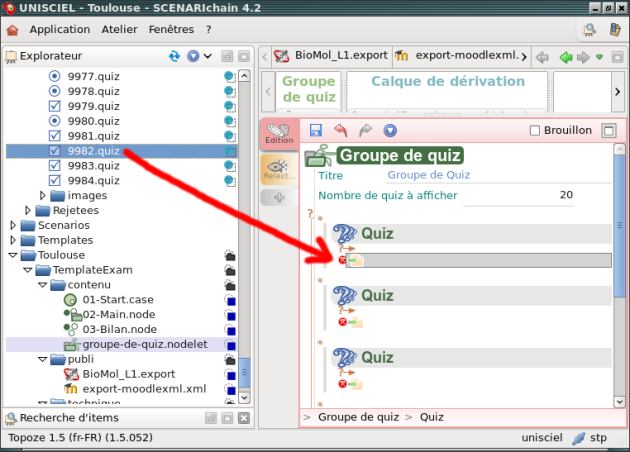Constituer un groupe de quiz
Procédure
ConseilObjectif⚓
Après avoir identifié une question qui vous intéresse, vous souhaitez l'insérer dans un test que vous proposerez ensuite à vos étudiants.
Mettre en place votre propre groupe de quiz à partir d'un exemple.
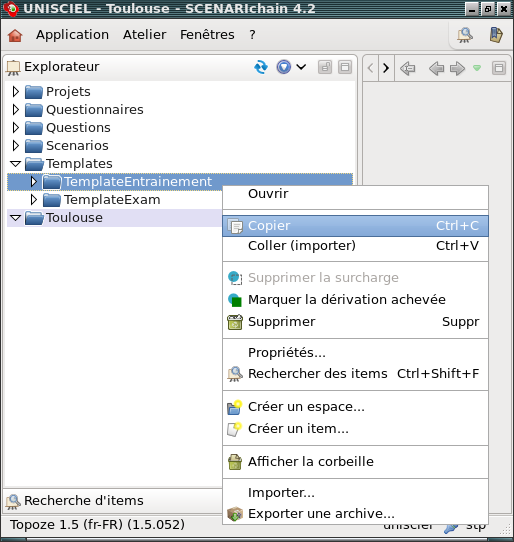
Copier-coller d'un espace par le menu contextuel - En fonction de l'usage prévu, clic droit -> copier "Templates/TemplateEntrainement" ou "/Templates/TemplateExam", puis collez le dans votre propre espace de travail.
- Si vous avez besoin d'ajuster les textes de mise en contexte, de feedback, de remédiation proposé par défaut : allez dans le sous espace "contenu" puis vérifiez chaque item. Pensez à enregistrer chaque item que vous seriez amené à modifier.
Y ajouter les questions qui vous intéresse
Dans le sous espace "contenus" de votre espace nouvellement créé :
- Supprimez les quiz par défauts, à moins que vous ne souhaitiez les utiliser.
- Créez des quiz vides en utilisant le menu "*" à gauche de chaque quiz.
- Repérez les quiz qui vous intéressent (par exemple en utilisant la fonction de recherche présentée précédemment).
- Placez les par drag & drop : prenez le quiz dans l'arbre à gauche, lachez le précisément sur la page jaune de l'emplacement d'un quiz.
AttentionSi vous changez le nombre de questions⚓
Si vous changez le nombre de question, soit dans le réglage de groupe de quiz, soit car vous n'avez pas assez de questions pour arriver au nombre prévu, contactez votre correspondant UNISCIEL pour que l'on vous crée un template de quiz ou que l'on modifie votre quiz, pour prendre en compte ce changement dans le calcul du score.